L’un des services de streaming en ligne les plus puissants pour télécharger et partager du contenu dans le monde entier est le service Openload. Il vise à maintenir une bonne qualité et à protéger le service contre les menaces en ligne inconnues. Le service vous permet d’accéder au stockage et les revenus sont générés par les publicités sur le site. L’erreur avec l’autorisation de flux de paire lors de la diffusion de vidéos peut entraîner une erreur dans le service Chrome Openload. Cette erreur apparaît généralement lorsque vous utilisez openload comme serveur pour diffuser des vidéos dans le nombre de modules complémentaires disponibles sur la plate-forme Kodi. Le message d’erreur comme olpair.com et openload.com/pair aide à améliorer l’expérience de streaming openload. Si vous rencontrez également le même problème, vous êtes au bon endroit. Nous vous apportons un guide parfait qui vous aidera à réparer Chrome Openload.
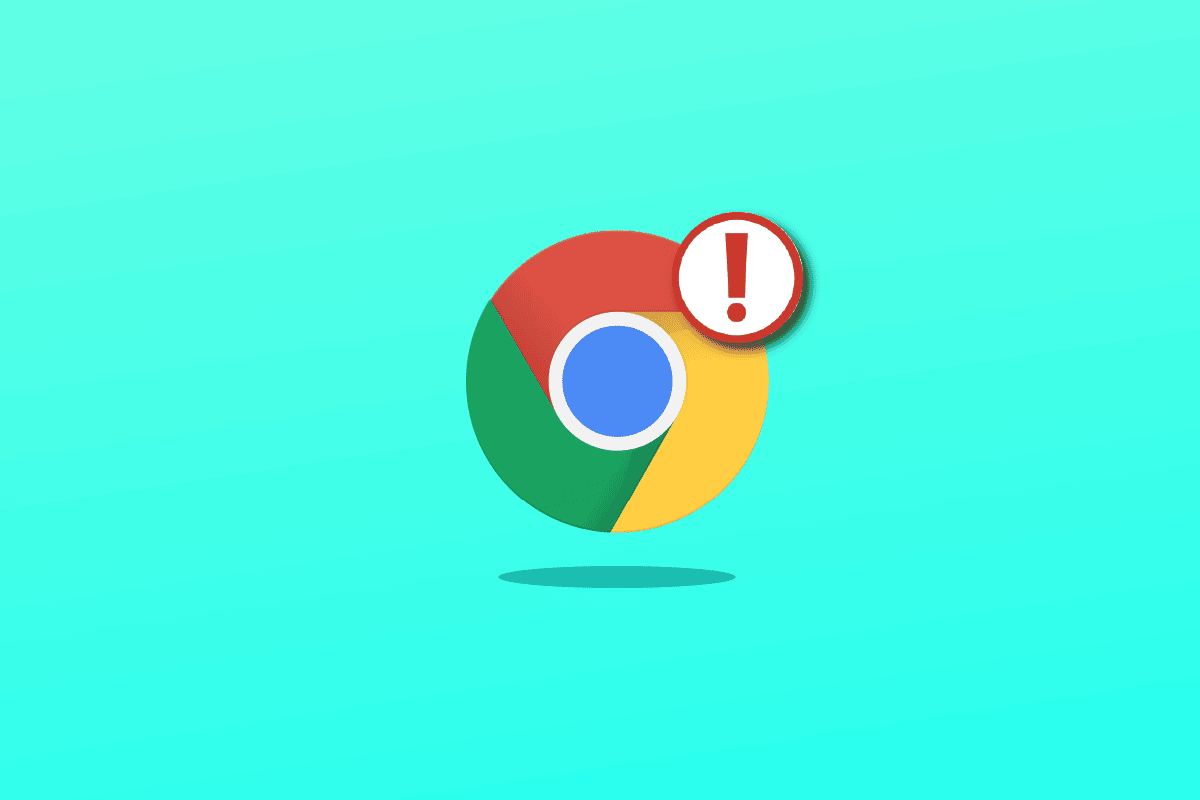
Table des matières
Comment effectuer le correctif Chrome Openload
Bien que beaucoup Kodi les utilisateurs aiment l’appeler une erreur, l’erreur Olpair n’est pas techniquement une erreur. Bien que cela puisse être gênant, Openload vient de mettre en place ce règlement dans le but d’offrir aux utilisateurs une meilleure expérience de streaming. Étant donné qu’Openload est l’un des plus grands serveurs de base de données d’hébergement de films et de vidéos, un grand nombre d’utilisateurs doivent s’attendre à y accéder chaque jour. En raison de l’incapacité des serveurs à gérer les millions de requêtes quotidiennes, Openload a mis en œuvre cette étape pour arrêter l’abus de ressources. . Les programmes, les bots et même les modules complémentaires Kodi qui utilisent Python pour obtenir des liens de diffusion directs à partir de serveurs en sont particulièrement responsables. En demandant que chaque connexion soit couplée, seuls les utilisateurs autorisés se voient accorder l’accès tandis que toutes les autres demandes sont refusées. Chaque autorisation est valide pendant 4 heures avant que vous ne soyez invité à vous coupler une fois de plus afin d’utiliser le serveur sans rencontrer l’erreur Olpair.
Les méthodes fournies dans l’article peuvent être utilisées pour résoudre l’erreur sur le serveur et effectuer le correctif Chrome Openload à l’aide des méthodes.
Méthode 1 : Corriger l’erreur Openload sur le site Web
La méthode ci-dessous vous aidera à corriger l’erreur openload.com/pair. Cette méthode peut supprimer l’erreur et résoudre le problème. La seule limitation est que vous devez répéter les étapes de la méthode toutes les 4 heures pour corriger l’erreur.
Étape I : Utiliser le service VPN
La première étape consiste à utiliser le service VPN pour vous assurer que votre adresse IP est masquée et pour regarder le contenu piraté.
1. Lancez l’application NordVPN.
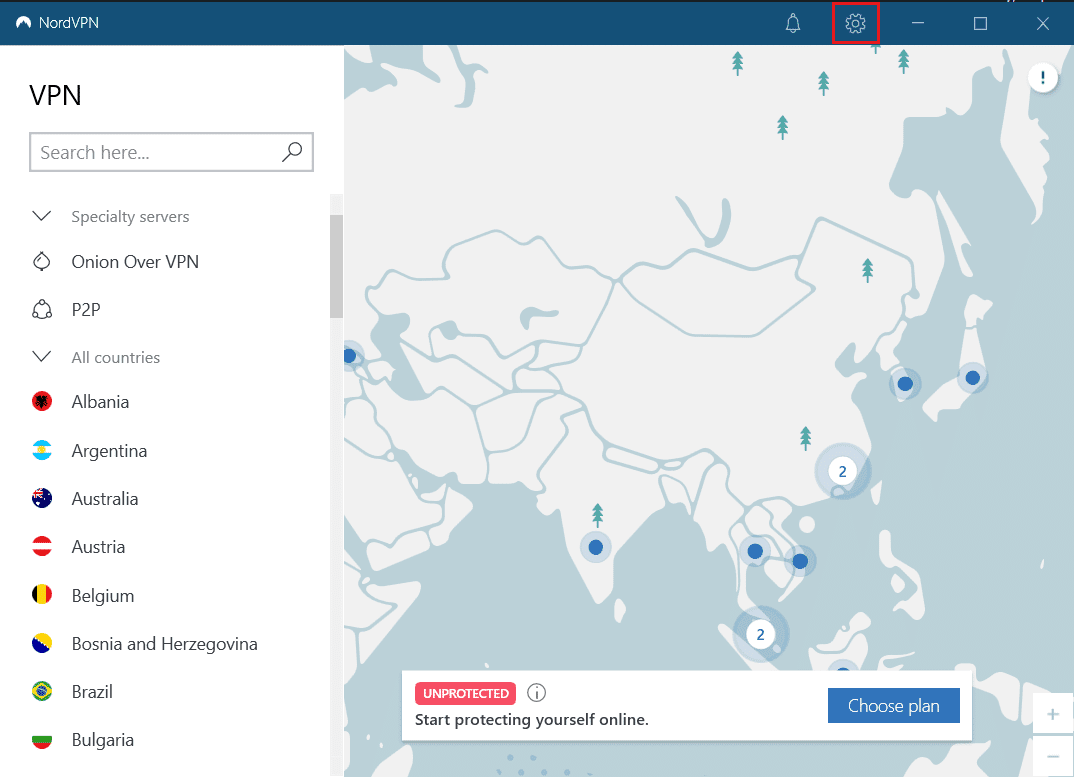
2. Cliquez sur le bouton Connexion et entrez en utilisant vos informations d’identification d’utilisateur.
3. Cliquez sur le bouton Connexion rapide et attendez que l’état passe à PROTÉGÉ dans la barre de message.
Remarque : Vous pouvez également rechercher une adresse IP spécifique à l’aide de la barre de recherche.
Étape II : Utiliser Openload Streaming sur l’application Kodi
La deuxième étape consiste à utiliser le streaming openload sur votre navigateur Web par défaut et à utiliser le service sur des applications tierces telles que Kodi.
1. Appuyez sur la touche Windows, tapez Google Chrome et cliquez sur Ouvrir.

2. Ouvrez le site officiel du openload page d’accueil.
Remarque : Le site Web Oplair n’est plus disponible en raison d’une violation du droit d’auteur
3. Cochez la case Je ne suis pas un robot et cliquez sur le bouton Jumeler.
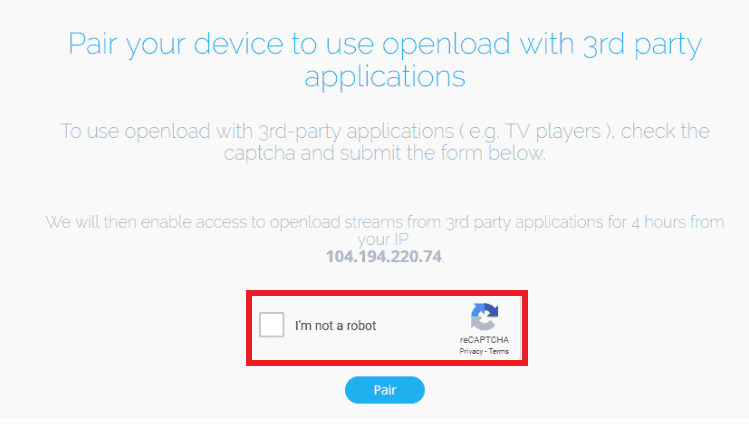
4. Vous verrez le message indiquant que vous êtes maintenant jumelé une fois le jumelage terminé.
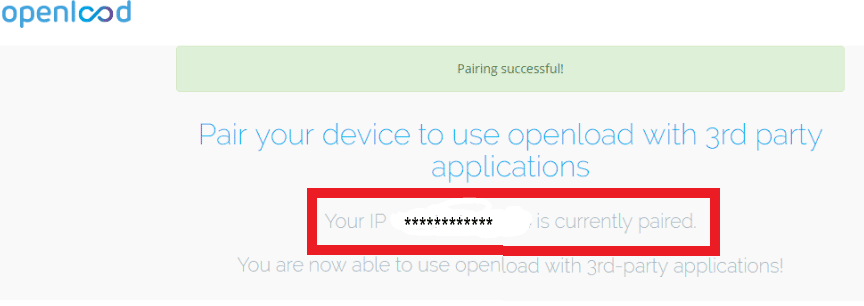
Remarque : Dans certains cas, vous verrez un message contextuel Jumelage réussi.
5. Lancez l’application Kodi à l’aide de la barre de recherche Windows et vous pouvez utiliser le streaming openload dans les modules complémentaires.
Méthode 2 : Désactiver les hébergeurs avec l’option Captchas dans les modules complémentaires Kodi
Si vous rencontrez un problème lors de la diffusion du contenu sur l’application Kodi, vous pouvez désactiver les hébergeurs avec l’option captchas. C’est la deuxième méthode qui peut être une réponse au résultat de la recherche du correctif Openload. La seule limitation de l’utilisation de la méthode pour corriger l’erreur est que le résultat de la recherche sera bloqué en raison de la vérification du captcha.
1. Appuyez sur la touche Windows, tapez Kodi, puis cliquez sur Ouvrir.
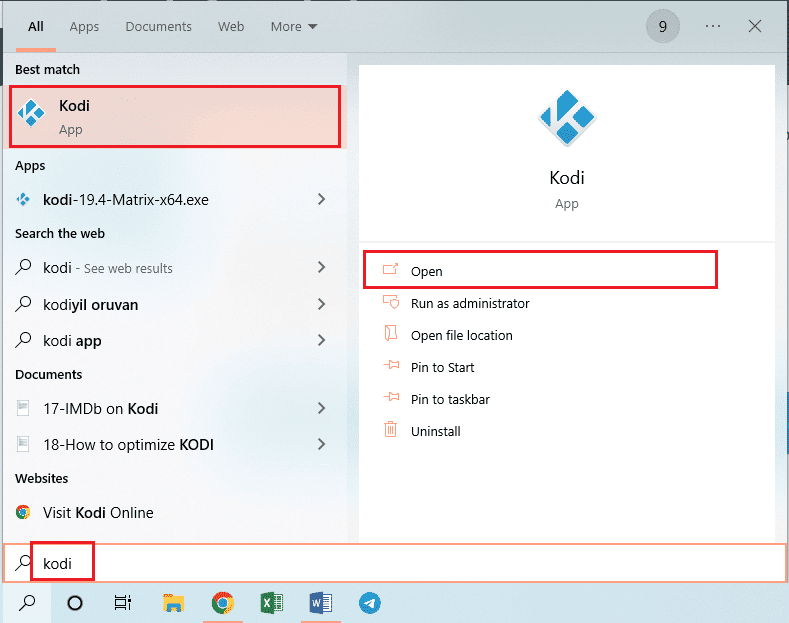
2. Cliquez sur l’onglet Modules complémentaires dans le volet gauche de la page d’accueil.
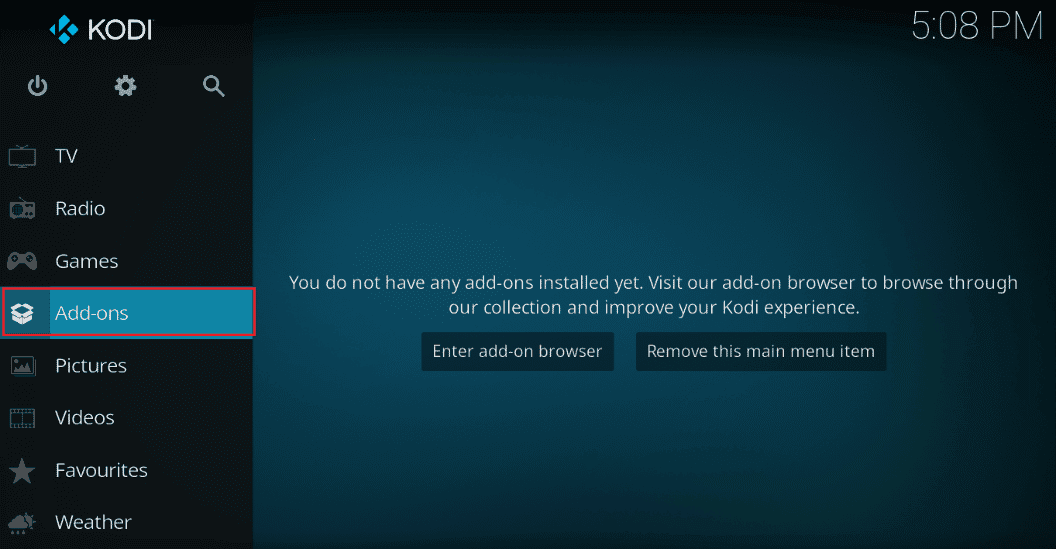
3. Cliquez sur le module complémentaire Exodus dans la liste.
Remarque : à des fins explicatives, le module complémentaire Exodus est sélectionné.
4. Cliquez sur le bouton Configurer.
Remarque : Vous pouvez également cliquer sur l’option Outils, puis sur l’option PARAMÈTRES – Lecture sur la page suivante.
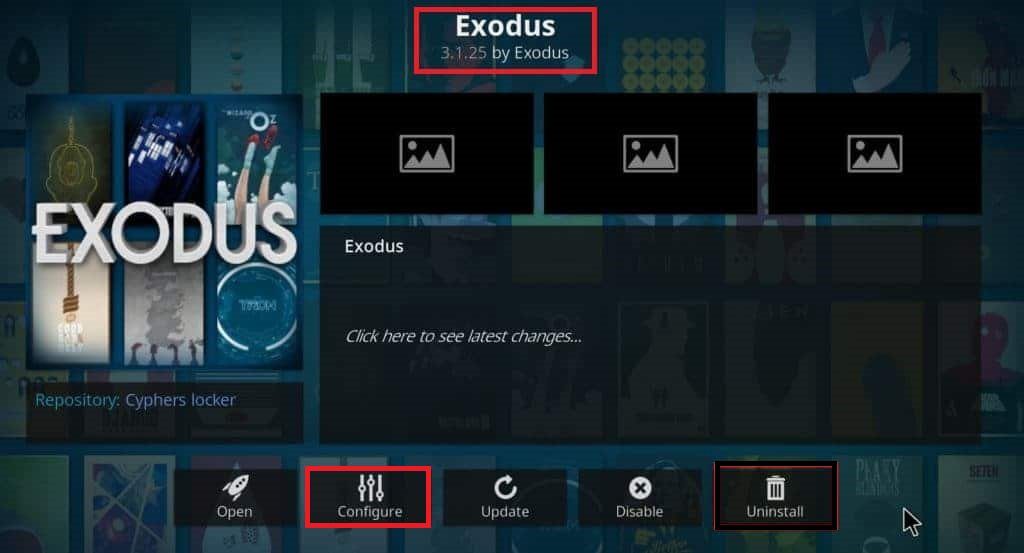
5. Cliquez sur l’onglet Lecture dans le volet gauche de la fenêtre et désactivez l’option Hébergeurs avec captchas pour la désactiver.
6. Cliquez sur le bouton OK dans le message de notification dans le coin supérieur droit de l’écran et vous pouvez rechercher n’importe quel contenu sur le module complémentaire Exodus.
Foire aux questions (FAQ)
Q1. Qu’est-ce que le service Openload ?
Rép. Openload est un service de streaming gratuit qui permet aux utilisateurs d’accéder au stockage et de partager du contenu.
Q2. Olpair est-il sûr ?
Rép. Olpair est sûr à utiliser, mais les publicités intrusives injecteront des virus et des logiciels malveillants dans votre PC. Vous devez utiliser un service VPN pour résoudre le problème.
***
L’article fournit les méthodes qui peuvent être utilisées pour le correctif openload des résultats de recherche. S’il vous plaît laissez vos suggestions et questions sur Chrome openload dans la section des commentaires pour que nous puissions suivre.

